Daugelis kompiuterių vartotojų yra girdėję apie „Java“ programavimo kalbą, nes ji bus įdiegta daugelyje kompiuterių ir reikalinga kai kuriose svetainėse. Vienas „Java“ geras dalykas yra tai, kad ji yra keliose platformose ir veikia savarankiškoje virtualioje mašinoje, tai reiškia, kad tas pačias programėles ir programas galima paleisti skirtingose operacinėse sistemose, tokiose kaip „Windows“, „Linux“ ir „Mac OS“, nenaudojant skirtingo kodo.
Kai kurie vartotojai teigia, kad sulėtėja jų kompiuterio veikimas dėl papildomų procesų, įkraunamų naudojant „Windows“, tokių kaip „Quick Starter“ procesas jqs.exe. Vienas „Java“ diegimo būdas, kuris erzina daugelį žmonių, yra palikti ankstesnes versijas, kad tariamai padėtų suderinti. Mažas „JavaRa“ įrankis buvo sukurtas padėti išvalyti visus senus diegimo failus. Retkarčiais pasirodo išnaudojimai, kurie gali leisti kenkėjiškas programas įdiegti į kompiuterį, jei vartotojas spustelėja mygtuką Taip, lankydamasis įsilaužėlio sukurtoje svetainėje, tačiau toks išnaudojimas yra retas ir gana greitai ištaisomas.
Nors „Java Runtime Environment“ (JRE) paketą reikia įdiegti ir nėra oficialios nešiojamos versijos, vis tiek galima paleisti programėles ir programas neįdiegus „Java“ į „Windows“. Neoficiali nešiojama versija iš „PortableApps.com“ leidžia nukopijuoti „Java“ į USB atmintinę arba standžiojo disko aplanką ir paleisti iš ten. Čia yra vadovas, kaip tai padaryti. 1. Pirmiausia į kompiuterį įdėkite USB atmintinę. Šiame pavyzdyje mūsų USB atmintinės raidė yra F: diskas. Akivaizdu, kad F: pakeis savo disko raidę.
2. Atsisiųskite „Java Portable“ iš „PortableApps.com“. Baigę atsisiųsti, paleiskite atsisiųstą vykdomąjį failą ir spustelėkite Gerai -> Kitas -> Sutinku ir tada jūsų paprašys pasirinkti diegimo vietą. Pagal numatytuosius nustatymus paskirties aplanke bus rodomas {kelias} \ CommonFiles \ Java, priekyje pridėkite F: taip, kad jis taptų F: \ CommonFiles \ Java, ir spustelėkite mygtuką Įdiegti. Atsisiųs naujausią „Java“ diegimo programą, kurios šiuo metu yra apie 30 MB.

3. Baigę nešiojamojo kompiuterio sąranką, atsisiųskite ir paleiskite „PortableApps.com jPortable Launcher“ įrankį, kuris yra maža programa, galinti vykdyti „Java“ .JAR failus. Įdiegdami dar kartą atkreipkite dėmesį į paskirties aplanką. Pridėkite F: priekyje, kad paskirties aplankas taptų F: \ JavaPortableLauncher, ir spustelėkite mygtuką Įdiegti.
4. Norėdami paleisti „Java“ programėlę ar programą, atidarykite „F: drive“ ir paleiskite F: \ JavaPortableLauncher \ JavaPortableLauncher.exe failą, kuris atidarys failų dialogo langą, kuriame bus paprašyta pasirinkti norimos paleisti programėlės ar programos .JAR failą. . Jei gaunate klaidą „jPortable Launcher negali būti paleista ...“, tai reiškia, kad atlikdami 2 veiksmą netinkamoje vietoje įdiegėte „Java Portable“. Įsitikinkite, kad jis įdiegtas į {drive:} \ CommonFiles \ Java.
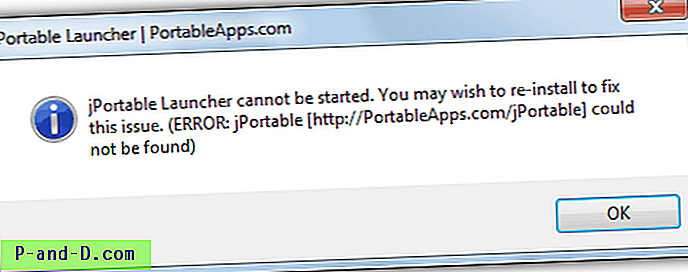
Negalite naudoti šio metodo su šiuo metu įdiegta programine įranga, kuriai reikalinga „Java“, kad žiniatinklio naršyklėse veiktų kaip „LibreOffice“, „jDownloader“ ar „Java“ programėlės. Jei bandysite atidaryti tinklalapį įdiegtoje naršyklėje, kuriai reikalinga „Java“, jums tiesiog pasakys, kad ją reikia įdiegti. „Torrent“ klientas „Vuze / Azureus“ bent jau paprašė „Java“ failų vietos įdiegti ir dirbo naudodamas nešiojamąją „Java“.
Gerai, kad „PortableApps.com“ šią „Java“ versiją padarė suderinamą su nešiojamosiomis programomis, kurioms reikalinga arba naudojama „Java“, pvz., „LibreOffice“ ar „Firefox“. Tiesiog įsitikinkite, kad „CommonFiles“ yra tame pačiame aplanke kaip ir nešiojamųjų programų aplankas, pvz .; F: \ folder1 \ CommonFiles \ Java ir F: \ folder1 \ FirefoxPortable.
Itin populiarus atsisiuntimų tvarkyklės „jDownloader“ yra užprogramuotas „Java“ ir, norint dirbti, akivaizdžiai reikės „Java runtime“ diegimo. Nors to oficialiai nėra PortableApps.com, jis gali būti lengvai naudojamas nešiojamu būdu naudojant aukščiau pateiktą metodą. Tiesiog atsisiųskite „MultiOS“ ZIP failą iš „Kita“ „jDownloader“ atsisiuntimo puslapyje ir ištraukite jį į savo USB atmintinę arba standžiojo disko aplanką. Dabar tiesiog paleiskite „JavaPortableLauncher“ ir suraskite failą „jDownloader.jar“.
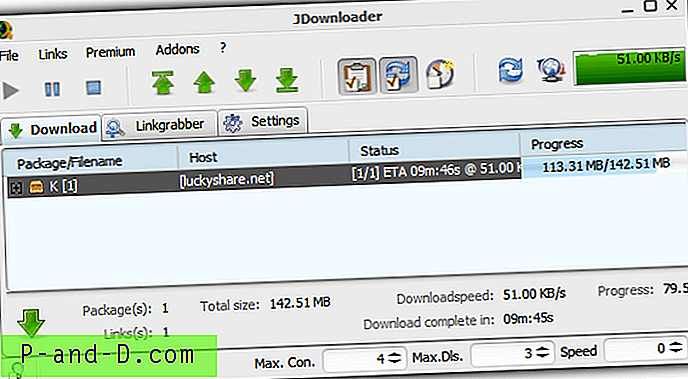
Norėdami paleisti „jDownloader“ tiesiai iš nuorodos, kad jums nereikėtų kiekvieną kartą atidaryti JAR failo, reikia atlikti keletą papildomų veiksmų:
1. Nukopijuokite „JavaPortableLauncher“ aplanką į „jDownloader“ aplanką.
2. Sukurkite „JavaPortableLauncher.exe“ nuorodą, dešiniuoju pelės mygtuku spustelėkite nuorodą -> Ypatybės, tada lauke „Tikslas“ pridėkite „jDownloader.jar“. Sukurkite nuorodą po to, kai nukopijuosite „jDownloader“ aplanką į galutinę vietą, kitaip nuorodų keliai bus neteisingi.
„CommonFiles“ aplankas turi būti vieno aplanko lygiu aukščiau, iš kurio įdėjote „JavaPortableLauncher.exe“. Pvz., Jei turite:
„D: \ Nešiojamieji įrankiai \ jDownloader \ jDownloader \ JavaPortableLauncher.exe“
„CommonFiles“ aplankas bus:
„D: \ Nešiojamieji įrankiai \ jDownloader \ CommonFiles“
Naudodami šį metodą, galite turėti nešiojamąjį „jDownloader“ aplanką su „Java“, kurį galite įterpti į bet kurį standžiojo disko aplanką arba išorinį USB diską. Akivaizdu, kad tai galite padaryti naudodami ne tik „jDownloader“, bet ir kitas „Java“ programas.





